728x90
반응형
표로 만든 뒤에
우클릭 셀 합치기
F5+F5로 단축키 최대한 이용
글자 모양 수정

대각선 지정하는 방법
셀/테두리 개별 지정
대각선 누르면 된다
혹은
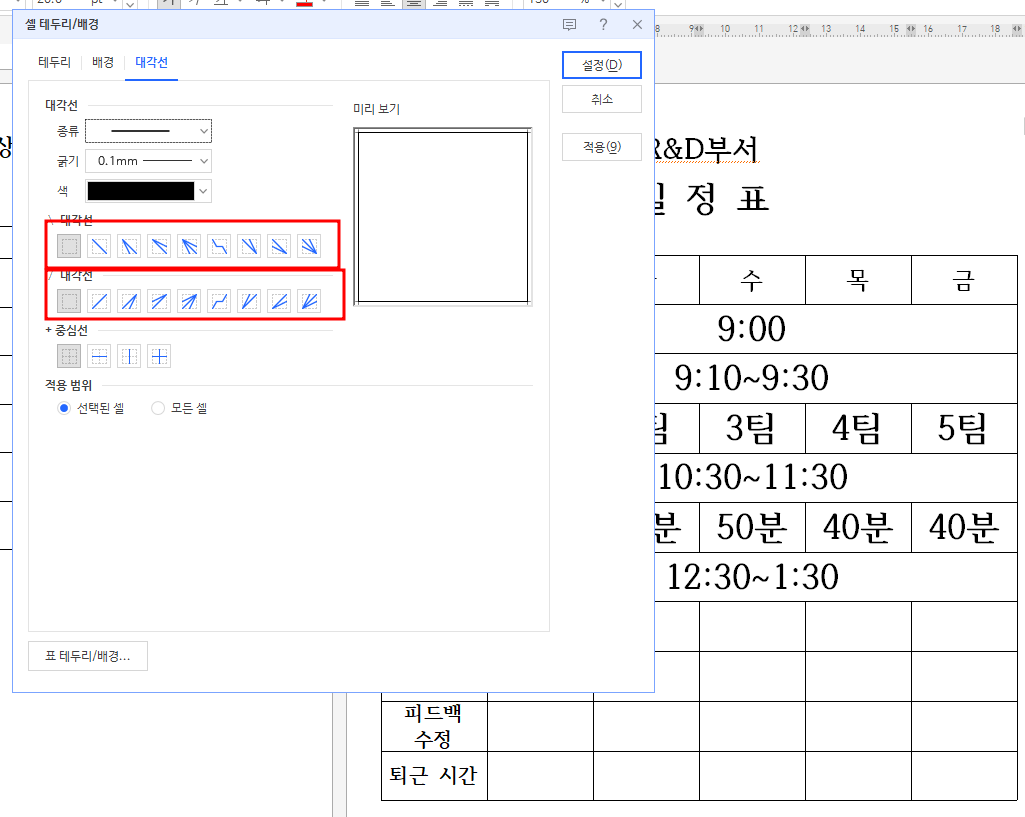

간단하게 테두리 눌러서 대각선 체크하면 간단하게 설정할 수 있다.

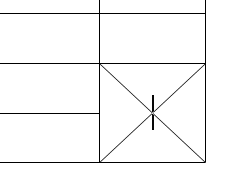
이런식으로 X표시를 할 수 있다.
대각선을 잘 이용하면 표가 보기 좋아진다.
팀원 전체에게 배부하려면 좀 작게 인쇄하면 좋겠다.
편집용지에서 여백 없이하면 이렇게 바로 맨 위에 부터 쓸 수 있다.

CTRL + 드래그 하면 표 복사 가능함
글자처럼취급한다음
한 칸씩 띄워서 쓰면 저렇게 빈 공간 만들어 낼 수 있음.
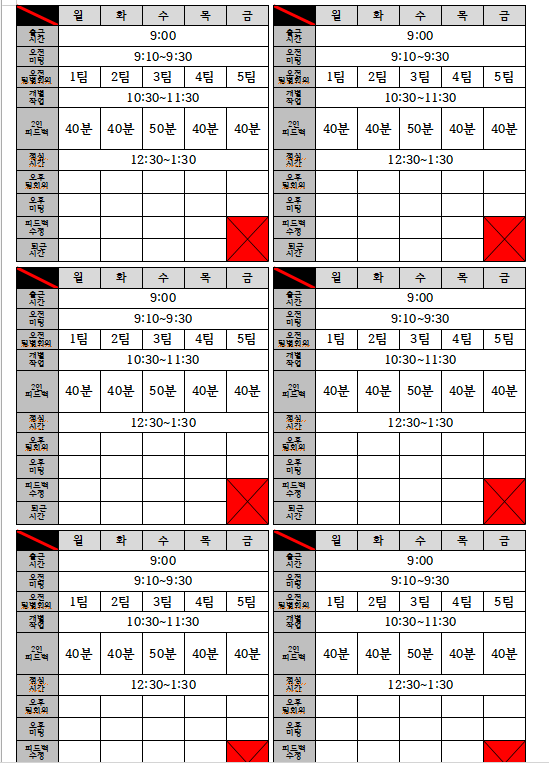
728x90
반응형
'업무 속 한글 엑셀 등' 카테고리의 다른 글
| 한글 기초 - 블록 지정 셀 합치기 (0) | 2025.01.19 |
|---|---|
| 기초 한글 - 페이지마다 제목행 반복 (0) | 2025.01.19 |
| 기초 한글 - 쪽 번호 메기기/한글 목차 만들기(개요, 탭정렬 방법2개 모두) (0) | 2025.01.13 |
| 한글 기초 - 개요 번호 모양 설정 (0) | 2025.01.12 |
| 한글기초 - 스타일 지정하기 (매번 같은 꼴로 가능) (0) | 2025.01.07 |